
So übertragen Sie Apps von Android zu Android [Top 8 Methoden]

„Kann ich eine App von einem Telefon auf ein anderes übertragen?“ Wenn Sie ein neues Android Telefon haben, stellen Sie sich möglicherweise dieselbe Frage. Es kann Zeitverschwendung sein, die Apps einzeln aus dem App Store auf unser neues Android Telefon herunterzuladen. Wie kann man also Apps einfach von Android auf Android übertragen?
Gibt es eine Möglichkeit, Apps in einem Rutsch von Android auf Android zu kopieren? Die Antwort lautet: Ja. Dieser Artikel beschreibt 8 effiziente Methoden, von Bluetooth bis hin zu Drittanbieter-Tools. Folgen Sie der Anleitung unten, und Sie sollten Apps problemlos auf ein anderes Telefon übertragen können.
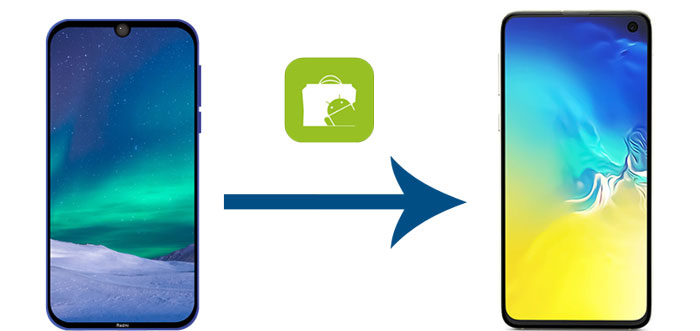
Coolmuster Mobile Transfer empfiehlt sich besonders für den Datentransfer zwischen zwei Mobiltelefonen. Es bietet eine einfache und schnelle Lösung für die Übertragung von Dateien von einem Telefon auf ein anderes. Mit nur einem Klick lassen sich alle Android Apps problemlos auf ein anderes übertragen.
Coolmuster Mobile Transfer ist eine spezielle Datenübertragungssoftware, die Android und iOS Betriebssysteme unterstützt. Mit diesem Tool können Sie Daten zwischen Telefonen übertragen, auch wenn diese unterschiedliche Betriebssysteme verwenden. Android -zu- Android Übertragung unterstützt nicht nur Apps, sondern auch andere Dateien wie Kontakte, SMS, Anrufprotokolle, Musik, Videos, Fotos und Dokumente.
Hauptfunktionen von Coolmuster Mobile Transfer :
Befolgen Sie diese Schritte, um zu erfahren, wie Sie mit Coolmuster Mobile Transfer Apps von Android auf Android übertragen:
01 Laden Sie Coolmuster Mobile Transfer herunter und installieren Sie es auf Ihrem Computer. Sie sehen die folgende Benutzeroberfläche.

02 Verbinden Sie beide Android Telefone über USB-Kabel mit dem Computer. Folgen Sie den Anweisungen auf dem Bildschirm, um USB-Debugging zu aktivieren und die erforderlichen Berechtigungen für Ihre Android Telefone zu erteilen. Überprüfen Sie nach dem Verbinden, ob Ihre Telefone in der richtigen Position sind. Falls nicht, klicken Sie auf „Umdrehen“, um sie zu tauschen.

03 Wählen Sie den zu übertragenden Dateityp aus; hier wählen wir „Apps“. Klicken Sie auf „Kopieren starten“, um alle Apps von einem Android Telefon auf ein anderes zu übertragen.

Hier ist die Videoanleitung (ca. 2 Minuten):
Die Android Funktion „Sichern und Wiederherstellen“ bietet eine bequeme Möglichkeit, Apps von einem Android Telefon auf ein anderes zu übertragen. Hier finden Sie eine allgemeine Anleitung zur Verwendung dieser Funktion zum Übertragen von Apps von Android zu Android :
Schritt 1. Gehen Sie auf Ihrem alten Android Telefon zu „Einstellungen“. Navigieren Sie zu „System“ oder „System & Updates“ und suchen Sie nach einer Option zum Sichern. Bei einigen Geräten finden Sie diese möglicherweise unter „System“ > „Sicherung“.
Schritt 2. Aktivieren Sie die Option „Auf Google Drive sichern“, um Daten in Ihrem Google-Konto zu sichern.

Schritt 3. Stellen Sie in den Sicherungseinstellungen sicher, dass „App-Daten“ oder „Apps“ ausgewählt ist. Dadurch werden Ihre Apps in die Sicherung einbezogen.
Schritt 4. Starten Sie den Sicherungsvorgang. Das alte Android Telefon lädt Ihre App-Daten auf Ihr Google Drive hoch.
Schritt 5. Melden Sie sich nach der Einrichtung Ihres neuen Android Geräts mit demselben Google-Konto an, das Sie für die Sicherung verwendet haben. Während der Einrichtung werden Sie aufgefordert, eine vorherige Sicherung wiederherzustellen. Wählen Sie die Sicherung mit Ihren Apps aus.
Schritt 6. Folgen Sie den Anweisungen auf dem Bildschirm, um die Einrichtung Ihres neuen Android Telefons abzuschließen. Die Apps und App-Daten aus dem Backup werden installiert.
Obwohl Bluetooth für Android Nutzer eine bekannte drahtlose Übertragungsfunktion ist, wissen viele vielleicht nicht, dass man damit auch Apps auf Android -Telefone übertragen kann. Hier ist eine Anleitung zum Übertragen von Apps von Android zu Android per Bluetooth:
Schritt 1. Gehen Sie auf beiden Android Telefonen zu „Einstellungen“, aktivieren Sie Bluetooth und koppeln Sie dann Ihre Geräte.

Schritt 2. Navigieren Sie auf Ihrem alten Gerät in den Einstellungen zum Bereich „Apps“, wählen Sie die zu übertragenden Apps aus und aktivieren Sie die Option zum Senden per Bluetooth. Akzeptieren Sie die eingehenden Dateien auf dem neuen Gerät. Dadurch wird die Übertragung gestartet.
Weiterlesen: Manche fragen sich vielleicht: „Wo werden Apps auf Android gespeichert?“ Die Antwort finden Sie hier: Wo werden Apps auf Android gespeichert und wie greift man darauf zu [4 Möglichkeiten] ?
Das Kopieren von Apps von einem Android Gerät auf ein anderes ist mit SHAREit eine praktische Methode. SHAREit ist eine Filesharing-App, die Wi-Fi Direct zum Übertragen von Dateien zwischen Geräten nutzt. Hier ist eine Schritt-für-Schritt-Anleitung zur Verwendung der App zum Übertragen von Apps von einem Telefon auf ein anderes:
Schritt 1. Installieren Sie die SHAREit-App von Google Play auf beiden Android Telefonen und öffnen Sie sie.
Schritt 2. Tippen Sie auf Ihrem Quell Android auf „Senden“ und dann auf Ihrem Ziel- Android Telefon auf „Empfangen“ und verbinden Sie dann Ihre Telefone gemäß den Anweisungen.

Schritt 3. Gehen Sie auf Ihrem Quelltelefon zum Abschnitt „Apps“, wählen Sie die Apps aus, die Sie senden möchten, und tippen Sie anschließend auf „Senden“, um sie auf ein anderes Android Telefon zu übertragen.
Das Übertragen von Apps von einem Android Gerät auf ein anderes per USB-Kabel ist unkompliziert. Hier ist eine Anleitung zum Verschieben von Apps von Android auf Android per USB-Kabel:
Schritt 1. Verbinden Sie Ihr altes Android Gerät über ein USB-Kabel mit Ihrem Computer. Aktivieren Sie das USB-Debugging auf dem alten Gerät.

Schritt 2. Navigieren Sie auf Ihrem Computer zum internen Speicher des alten Geräts und suchen Sie den Ordner „Apps“. Kopieren Sie die gewünschten Apps auf Ihren Computer.
Schritt 3. Verbinden Sie Ihr neues Android Gerät über ein USB-Kabel mit dem Computer. Kopieren Sie die zuvor gespeicherten Apps von Ihrem Computer in den internen Speicher des neuen Geräts.
Sie fragen sich, wie Sie Apps auf Android Telefon vom Computer deinstallieren können? Mit diesen 5 leistungsstarken Methoden können Sie Ihre Apps deinstallieren.
So deinstallieren Sie Apps auf Android Telefon vom Computer [Beste Methode]CLONEit kann Ihnen auch dabei helfen, Ihre Apps zwischen Ihren Android Telefonen zu übertragen. Beachten Sie übrigens, dass es nur Ihre installierten Apps, nicht aber System-Apps übertragen kann. So geht's:
Schritt 1. Laden Sie die CLONEit-App aus dem Google Play Store herunter und installieren Sie sie auf dem alten (Absender) und neuen (Empfänger) Android Telefon.
Schritt 2. Öffnen Sie die App auf beiden Telefonen. Legen Sie eines als „Absender“ und das andere als „Empfänger“ fest. Die App erstellt auf einem Telefon einen WLAN-Hotspot und verbindet die beiden Geräte per QR-Code oder Passwort.
Schritt 3. Sobald die Verbindung hergestellt ist, scannt die App das Absendertelefon und stellt eine Liste der zu übertragenden Datentypen bereit. Sie sehen Optionen für Kontakte, Nachrichten, Fotos und – ganz wichtig – „Apps“. Sie können bestimmte Apps auswählen, die Sie übertragen möchten.
Schritt 4: Bestätigen Sie Ihre Auswahl und starten Sie die Übertragung. CLONEit kopiert anschließend die ausgewählten App-Dateien vom alten auf das neue Telefon und installiert sie automatisch. Denken Sie daran, auf Ihrem Empfänger auf „Installieren“ zu tippen, da die übertragenen Apps sonst nicht erfolgreich installiert werden können.

Das Übertragen von Apps zwischen Android Telefonen mit der App „Send Anywhere“ ist unkompliziert. Send Anywhere ist eine Filesharing-Anwendung, mit der Benutzer problemlos Dateien senden und empfangen können. Im Folgenden finden Sie die genauen Schritte zum Verschieben von Apps von einem Android Gerät auf ein anderes:
Schritt 1. Laden Sie die Send Anywhere-App aus dem Google Play Store herunter und installieren Sie sie auf Ihrem alten und neuen Android Gerät.
Schritt 2. Öffnen Sie Send Anywhere auf Ihrem alten Gerät, tippen Sie auf „Senden“ und wählen Sie die Apps aus, die Sie übertragen möchten.
Schritt 3. Nach der Auswahl der Apps generiert Send Anywhere einen QR-Code oder einen sechsstelligen Schlüssel. Dieser Code bzw. Schlüssel ist für die Übertragung unerlässlich.

Schritt 4. Öffnen Sie auf Ihrem neuen Gerät Send Anywhere und geben Sie den auf dem alten Gerät generierten Übertragungscode ein. Die Apps werden direkt an das neue Gerät gesendet.
Für Samsung-Nutzer gibt es ein spezielles Übertragungstool namens Samsung Smart Switch. Samsung hat Samsung Smart Switch als Tool zum Übertragen von Daten von Android oder iPhone auf Samsung- Geräte entwickelt. So übertragen Sie Apps zwischen Android Telefonen mit Smart Switch:
Schritt 1. Laden Sie Samsung Smart Switch aus dem Google Play Store auf das Quelltelefon und das Samsung-Telefon herunter.
Schritt 2. Verbinden Sie das Quelltelefon und das Samsung-Telefon gemäß den Anweisungen per USB-Kabel oder WLAN.
Schritt 3. Klicken Sie auf dem Quelltelefon auf „Von diesem Telefon senden“ und wählen Sie auf dem Ziel-Samsung-Telefon „Auf diesem Telefon empfangen“. Wählen Sie nach der Verbindung die Datentypen aus.
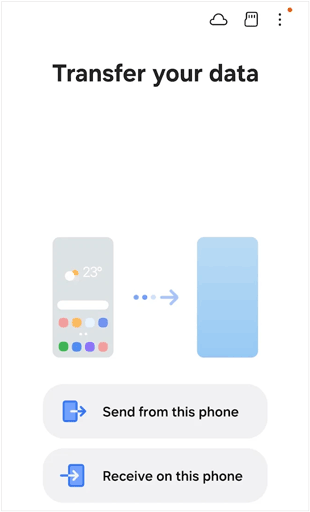
Schritt 4. Sobald die Übertragung abgeschlossen ist, werden die Apps automatisch auf dem neuen Gerät installiert.
Wählen Sie aus den acht Möglichkeiten zum Übertragen von Apps von Android auf Android diejenige aus, die Ihren Anforderungen entspricht. Ich empfehle Ihnen dringend, Coolmuster Mobile Transfer auszuprobieren. Es ist eine einfache und sichere Datenübertragungssoftware ohne Werbung oder unnötige Funktionen. Alle Ihre Apps können mit nur einem Klick von einem Telefon auf ein anderes übertragen werden.
Weitere Artikel:
[4 bewährte Methoden] Wie lösche ich Apps auf Android Telefonen/Tablets?
So entfernen Sie doppelte Apps auf Android wie ein Profi (getestet)
[GELÖST] Wie lösche ich schnell Apps auf dem Samsung Galaxy?
Die 7 besten Möglichkeiten zum Übertragen von Fotos von Android auf Android





